Casio EX-H30 Manual del usuario
Página 124
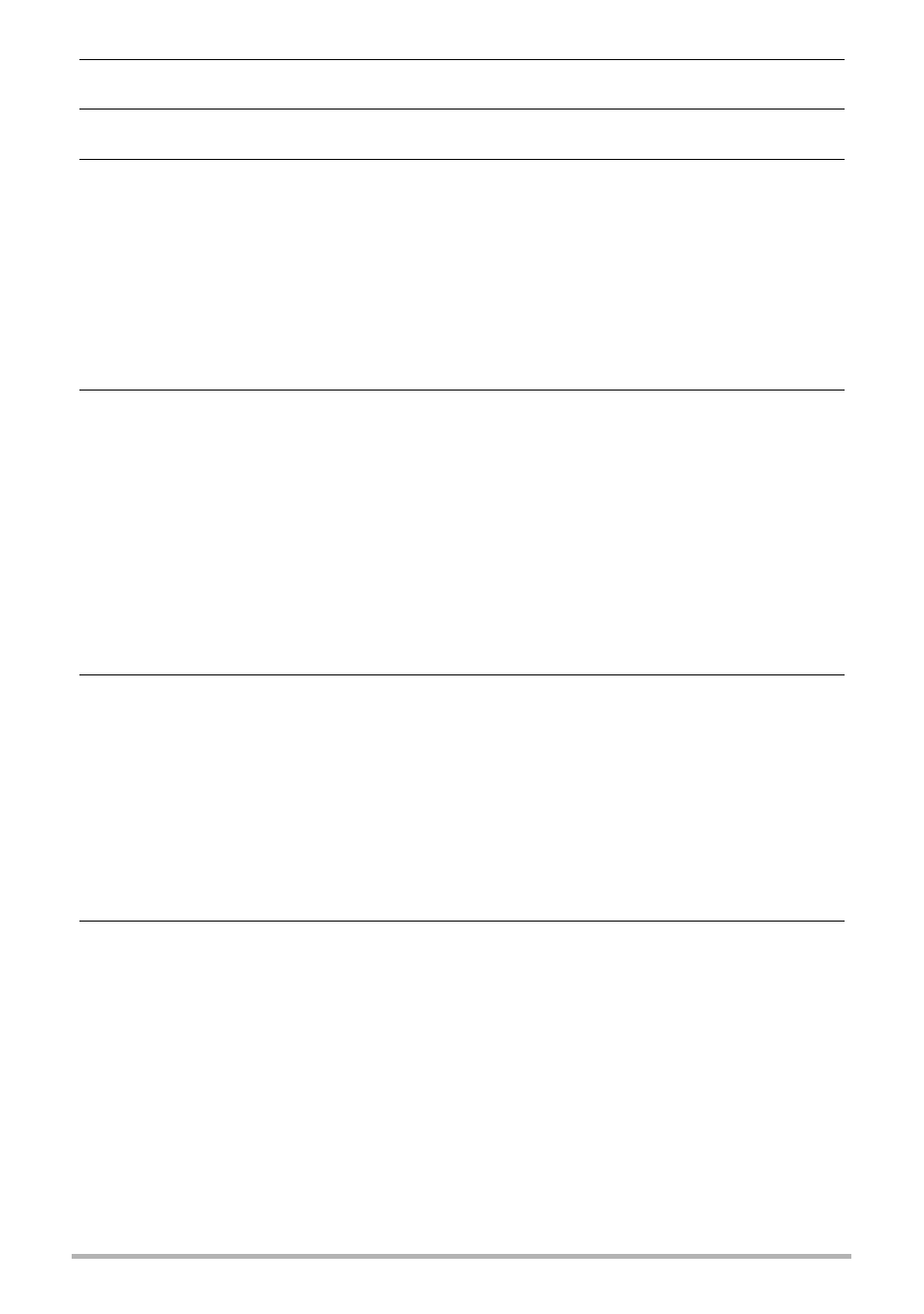
124
Empleo de la cámara con un ordenador
8.
Haga clic derecho en la carpeta “DCIM”.
9.
En el menú de atajo que aparece, haga clic en “Copiar”.
10.
Usuarios de Windows 7, Windows Vista: Haga clic en “Inicio” y luego
en “Documentos”.
Usuarios de Windows XP: Haga clic en “Inicio” y luego en “Mis
documentos”.
• Si ya tiene una carpeta “DCIM” en “Documentos” (Windows 7, Windows Vista)
o “Mis documentos” (Windows XP), será sobrescrita en el siguiente paso. Si
desea guardar la carpeta “DCIM” existente, deberá cambiar su nombre o
moverla a una ubicación diferente antes de realizar el siguiente paso.
11.
Usuarios de Windows 7: En el menú “Organizar” de “Documentos”,
seleccione “Pegar”.
Usuarios de Windows Vista: En el menú “Edición” de “Documentos”,
seleccione “Pegar”.
Usuarios de Windows XP: En el menú “Edición” de “Mis documentos”,
seleccione “Pegar”.
Esto pegará la carpeta “DCIM” (y todos los archivos de imágenes que contiene)
en su carpeta “Documentos” (Windows 7, Windows Vista) o “Mis documentos”
(Windows XP). Ahora tiene en su ordenador, una copia de los archivos
existentes en la memoria de la cámara.
12.
Una vez que termine de copiar las imágenes, desconecte la cámara del
ordenador.
En la cámara, presione [ON/OFF] (Encender/apagar) para apagarla. Desconecte
la cámara del ordenador después de comprobar que la lámpara trasera está
apagada.
.
Para ver las imágenes copiadas en su ordenador
1.
Haga doble clic en la carpeta “DCIM” copiada y ábrala.
2.
Haga doble clic en la carpeta que contiene las imágenes que desea ver.